Pokud nemůžete odstranit složku kvůli chybě 0x80070091 „Adresář není prázdný“, pokračujte ve čtení níže a problém vyřešte.
Problém v podrobnostech: Když se pokusíte odstranit složku, zjistíte, že „složka není prázdná“, i když je prázdná, s chybou:
1 Přerušená akce
Neočekávaná chyba vám brání ve smazání složky. Pokud se tato chyba zobrazuje i nadále, můžete pomocí kódu chyby vyhledat pomoc s tímto problémem.
Chyba 0x80070091: Adresář není prázdný.
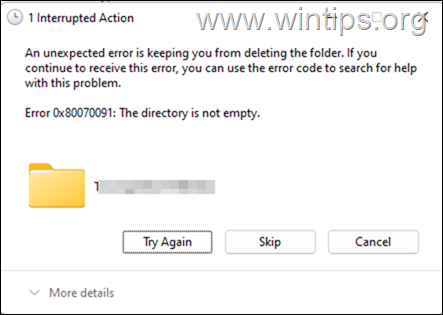
Chyby „adresář není prázdný“, „nelze najít zadaný soubor“, „nelze číst ze zdrojového souboru nebo disku“ a „k odstranění potřebujete oprávnění složka/požár", při pokusu o smazání souboru nebo složky obvykle indikuje problém s pevným diskem nebo problém s oprávněními k souboru/složce. Chcete-li tyto problémy vyřešit, postupujte podle níže uvedených metod.
Jak opravit chybu 0x8007009. Adresář je prázdný.
* Poznámka: Než budete pokračovat níže uvedenými metodami, zkontrolujte, zda můžete odstranit složku/soubor v nouzovém režimu systému Windows.
- Archivujte složku/soubor a odstraňte jej.
- Upravte vlastníka složky/souboru a odstraňte jej.
- Odstraňte složku/soubor pomocí příkazového řádku.
- Zkontrolujte a opravte disk.
- Odstraňte složku/soubor z WinRE.
Metoda 1. Oprava „adresář není prázdný“ komprimací a odstraněním složky/souboru.
Nejjednodušší způsob, jak odstranit složku/soubor, který nelze odstranit, je komprimovat jej do archivu pomocí WinRAR nebo 7-ZIP archivátor a jeho odstranění po kompresi. Chcete-li odstranit soubor nebo složku, kterou nelze odstranit pomocí WinRAR:
1. Stáhněte a nainstalujte WinRAR (pokud jste tak ještě neučinili) a během instalace zvolte Nainstalujte a Starší kontextové nabídky.
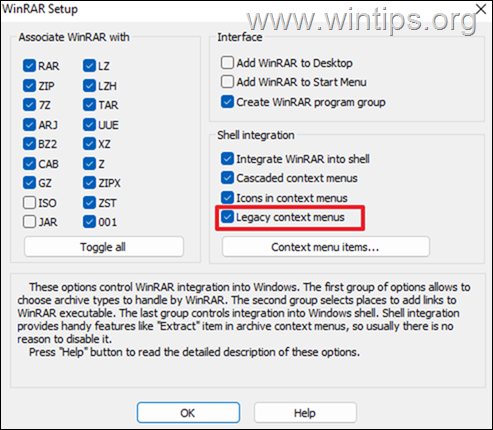
2. Klikněte pravým tlačítkem myši na složku/soubor, které nemůžete odstranit a vybrat 7-Zip > Přidat do archivu.
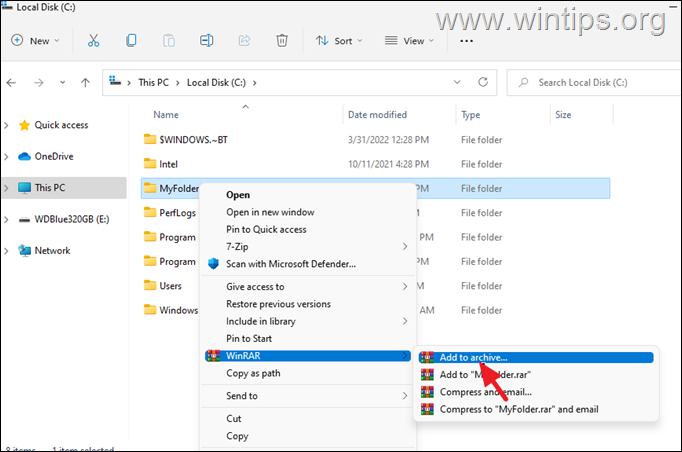
2. V parametrech archivu, vybrat na Po archivaci smažte soubory a klikněte OK. Pak se zeptejte ANO potvrdit své rozhodnutí.
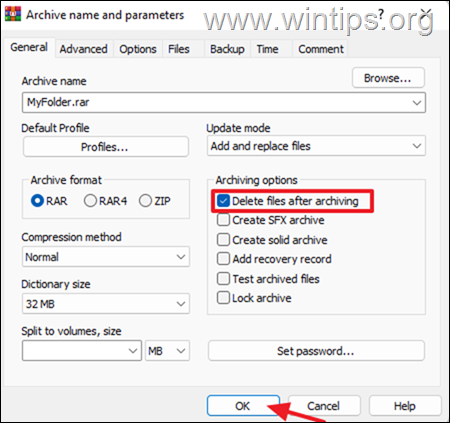
3. Normálně bude problematická složka/soubor odstraněna. Pokračujte ve smazání také vytvořeného archivu WinRAR a máte hotovo!
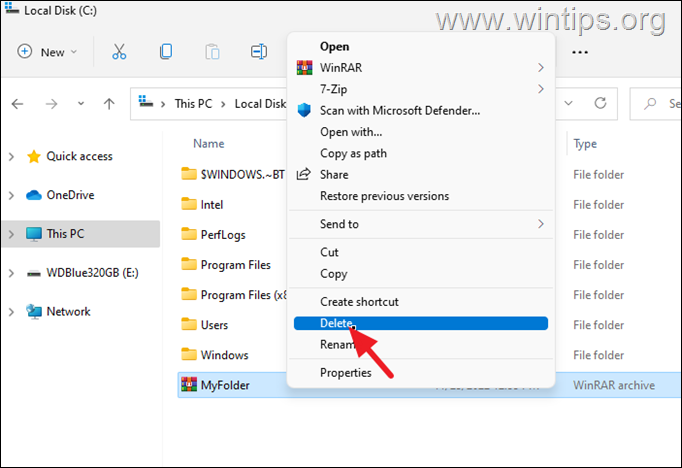
Metoda 2. Upravte vlastníka složky/souboru a odstraňte jej.
Dalším způsobem, jak vyřešit problémy uvedené v tomto příspěvku, je změnit vlastníka složky nebo souboru, se kterým máte problém, a poté jej odstranit. Udělat to:
1.Klikněte pravým tlačítkem myši ve složce nebo souboru, který nemůžete odstranit a vybrat Vlastnosti.
2. Vybrat Bezpečnostní tab a klikněte Pokročilý.
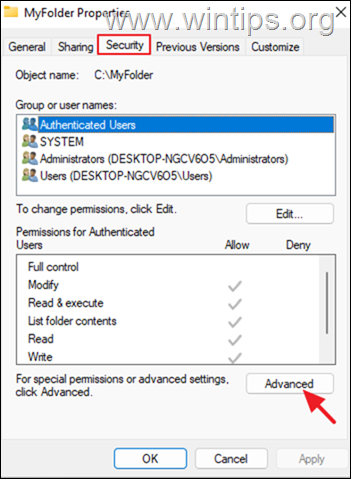
3. Klikněte Změna Majitel.
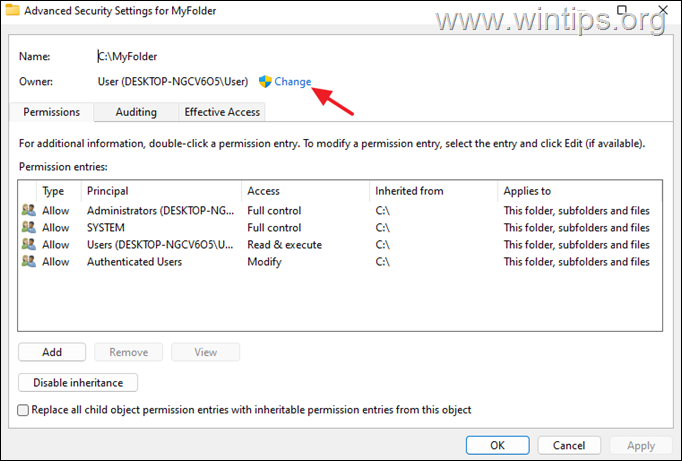
4. Zadejte uživatelské jméno účtu (např. „Uživatel2“) a klikněte OK.
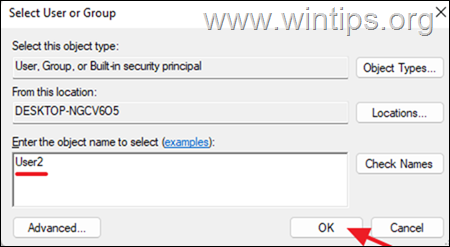
5.Šek "Nahraďte vlastníka u subkontejnerů a objektů“ zaškrtněte políčko a klikněte Aplikovat > OK. Pak klikněte OK znovu zavřete nastavení zabezpečení.
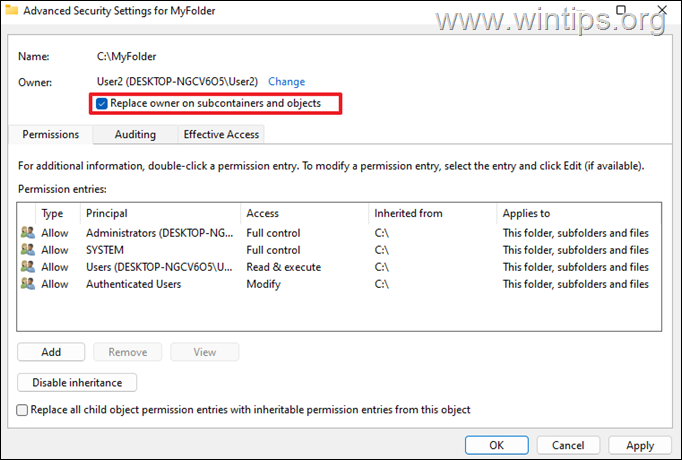
6. Nyní odstraňte problematickou složku/soubor.
Metoda 3. Převzít vlastnictví a odstranit složku/soubor z příkazového řádku.
Další metoda k vyřešení problémů „Nelze smazat soubor: Adresář není prázdný“, „Nelze najít zadaný soubor“ a „Vy potřebujete oprávnění k odstranění složky“, je změnit vlastnictví souboru nebo složky a poté je odstranit z Command Výzva.
Chcete-li odstranit SLOŽKU, kterou nelze odstranit pomocí příkazového řádku:
1. OTEVŘENO Příkazový řádek tak jako Správce.
2. Převezměte oprávnění k vlastnictví složky, kterou chcete odstranit, zadáním tohoto příkazu:
- takeown /F"Full_Path_Folder_Name" /r /d y
* Například pokud chcete smazat složku "C:\Folder1", příkaz bude:
- takeown /F"C:\Složka1" /r /d y
3. Poté zadejte tento příkaz, abyste získali oprávnění k úplnému řízení u složky, kterou chcete odstranit:
- icacls"Full_Path_Folder_Name" /grant Administrátoři: F /t
* Pro tento příklad bude příkaz:
- icacls"C:\Složka1" /grant Administrátoři: F /t
4. Nakonec zadejte následující příkaz pro odstranění složky:
- rd"Full_Path_Folder_Name" /S /Q
* Pro tento příklad bude příkaz:
- rd"C:\Složka1" /S /Q
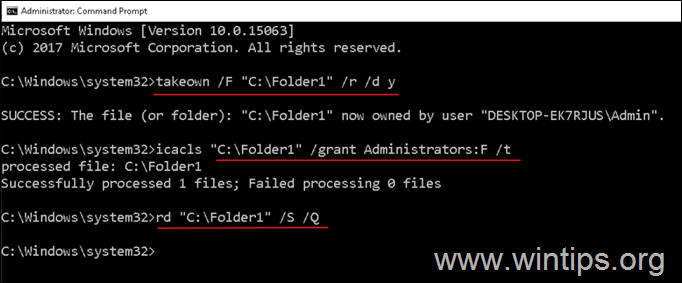
Chcete-li odstranit SOUBOR, který nelze odstranit pomocí příkazového řádku:
1. V Možnosti Průzkumníka souborů zrušte zaškrtnutí a Skrýt přípony známých typů souborů.

2. Všimněte si názvu souboru, který chcete odstranit, a jeho přípony. (např. "Soubor1.txt")
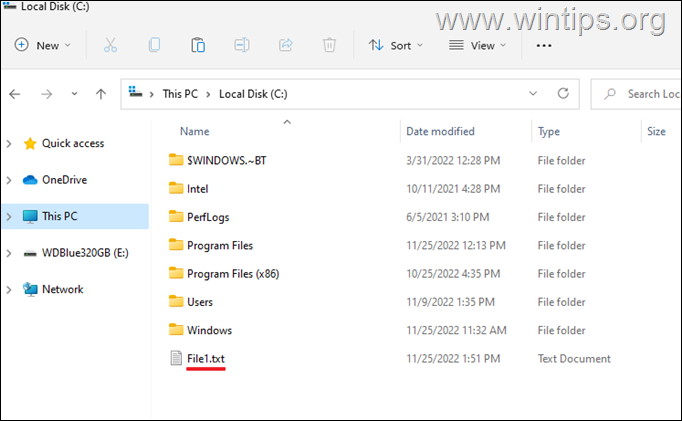
3. Nyní otevřeno Příkazový řádek tak jako Správce.
4. Převezměte vlastnictví souboru, který chcete smazat, zadáním tohoto příkazu:
- takeown /F"Full_Path\Filename.extension"
* Například pokud chcete smazat soubor "C:\File1.txt", příkaz bude:
- takeown /F "C:\Soubor1.txt"
5. Poté změňte oprávnění k souboru zadáním tohoto příkazu:
- icacls"Full_Path\Filename.extension“ / grant Vaše uživatelské jméno:F
* Pokud je například vaše uživatelské jméno "Uživatel2" a chcete změnit oprávnění v souboru "C:\Soubor1.txt", příkaz bude:
- icacls"C:\Soubor1.txt“ / grant Uživatel2:F
6. Nakonec smažte soubor pomocí tohoto příkazu:
- del "Full_Path\Filename.extension"
* Chcete-li například odstranit "C:\Soubor1.txt" soubor, příkaz bude::
- del "C:\Soubor1.txt"
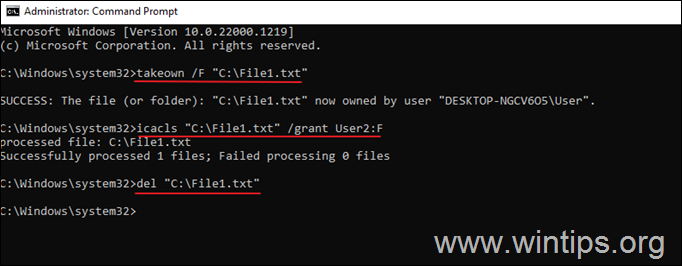
Metoda 4. Zkontrolujte a opravte disk.
Poslední metodou, jak opravit chybu 0x80070091 nebo vyřešit jiné problémy při odstraňování složky/souboru, je zkontrolovat chyby na pevném disku a opravit je pomocí příkazu CHKDSK. Udělat to:
1. Zahájení Příkazový řádek tak jako Správce.
2. Do příkazového řádku zadejte níže uvedený příkaz a stiskněte Vstupte.*
- chkdsk X: /x /r
* Kde X = písmeno jednotky disku s problematickou složkou nebo souborem. Pokud je například složka/soubor umístěn na disku "C", příkaz bude:
- chkdsk C: /x /r
3. Pokud se zobrazí výzva k naplánování kontroly disku při příštím restartu systému. lis Y (pro výběr Ano) a restartovat zařízení pro skenování a opravu chyb disku.
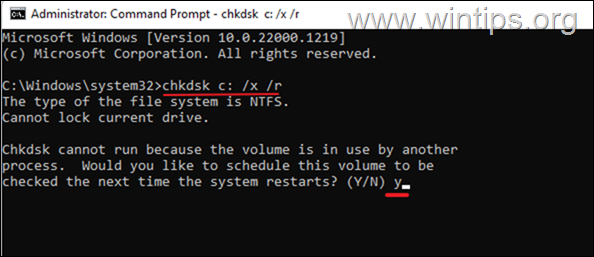
4. Při restartování nechte Windows dokončit proces kontroly a opravy disku a buďte trpěliví, protože to bude trvat dlouho.
5. Nakonec po vstupu do Windows pokračujte k odstranění souboru/složky.
Metoda 5. Odstraňte složku/soubor z WinRE.
Pokud se vám nepodaří odstranit složku nebo soubor pomocí výše uvedených metod, restartujte Windows v prostředí Windows Recovery Environment a smažte složku/soubor odtud. Udělat to:
1. Udržet si a Klávesa Shift na klávesnici a pomocí myši přejděte na Napájení > a klikněte Restartujte.
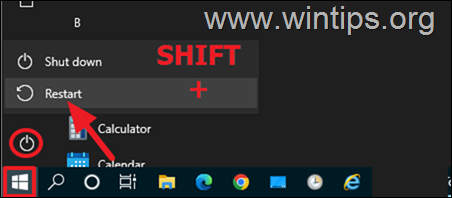
2. Po restartu přejděte na Odstraňte problémy > Pokročilé možnosti > Příkazový řádek.
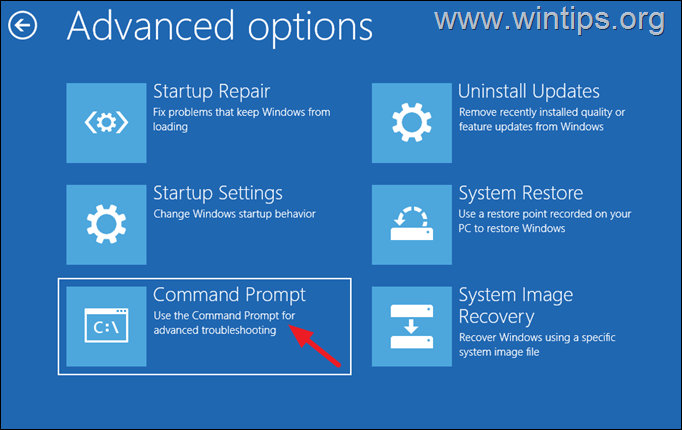
3. V příkazovém řádku zadejte poznámkový blok a stiskněte Vstupte.
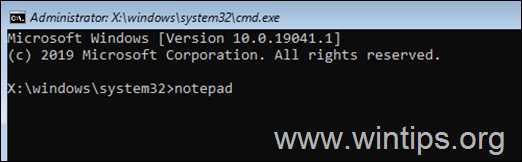
4. z Soubor menu, vyberte OTEVŘENO.
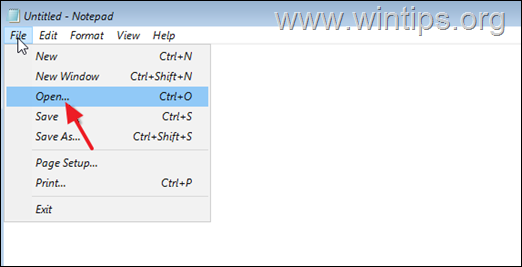
5. Změňte Soubory typu na Všechny soubory a poté klikněte Tento PC.
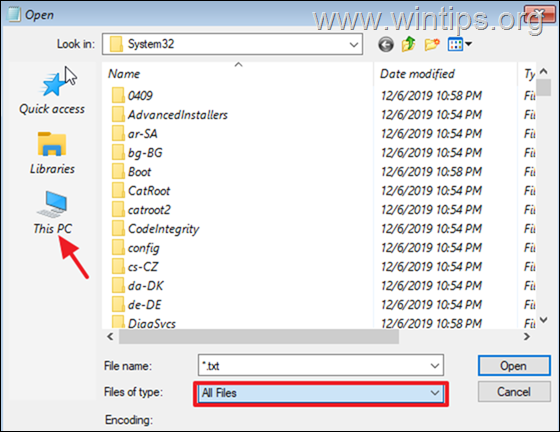
6. Přejděte do umístění složky/souboru, který chcete odstranit, klikněte pravým tlačítkem myši na to a vybrat si Vymazat.
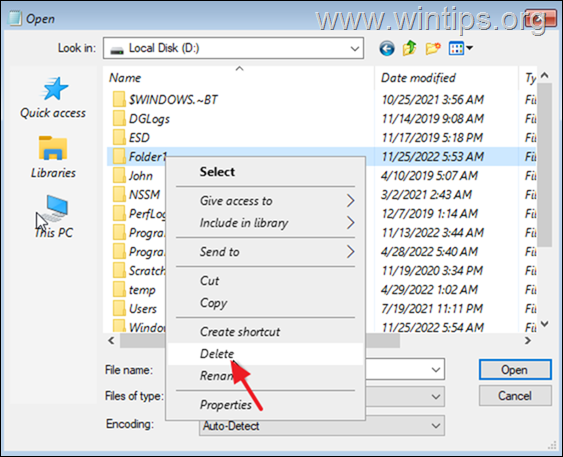
7. Nyní, klikněte pravým tlačítkem myši na prázdné místo a vyberte si Obnovit abyste zajistili odstranění složky/souboru.
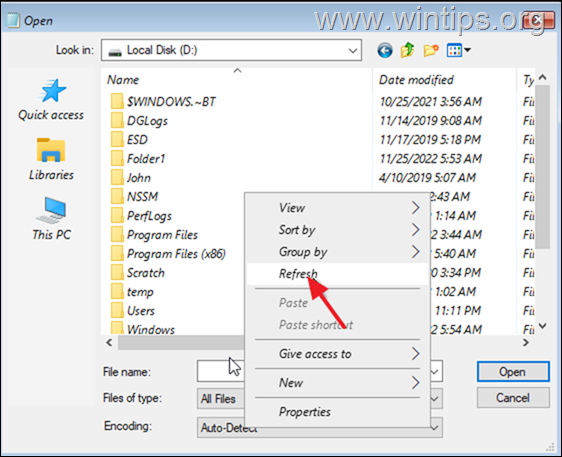
8. Po dokončení zavřete všechna okna a klikněte Pokračujte na Windows 10.
A je to! Která metoda se vám osvědčila?
Dejte mi vědět, zda vám tento průvodce pomohl, a zanechte svůj komentář o své zkušenosti. Lajkujte a sdílejte tento návod, abyste pomohli ostatním.